萬盛學電腦網 >> Windows xp教程 >> 最新XP系統雨木林風重裝教程
最新XP系統雨木林風重裝教程
最新XP系統雨木林風重裝教程,雨林木風具有純淨無毒、一鍵無人值守安裝、自動識別硬件並安裝驅動程序等等這些特點都深深吸引廣大裝機網友的眼球,那麼系統雖好還是要會安裝,今天小編就給大家帶來最新XP系統雨木林風重裝教程。
一、 Win xp系統安裝前期准備:
1、 首先大家需要清楚自己要安裝的系統是Win xp 位還是Win xp 位的。因為現在大家的內存基本都有4G,因此小編建議大家可以安裝位win xp系統,從而能更好體驗win xp系統運行效率。
2、 接著是需要下載相應的Win xp 位或者Win xp 位系統鏡像。
3、 由於這裡我們使用的是硬盤安裝,所以大家需要確認自己電腦中是否有安裝解壓縮軟件,比如WinRAR或好壓之類的。
4、 需要進行安裝電腦或筆記本等設備。
二、 雨林木風Win xp系統硬盤安裝具體操作步驟:
1、 在windows xp之家下載的系統一般都是為ISO鏡像格式。此時,我們需要對下載下來的Win xp系統鏡像進行解壓。鼠標右鍵點擊鏡像文件,在彈出的右鍵菜單欄選擇“解壓到win xp_Luobo_x86CJ_2016_03b29999”,這樣,系統文件就會解壓到當前系統鏡像所在盤內。
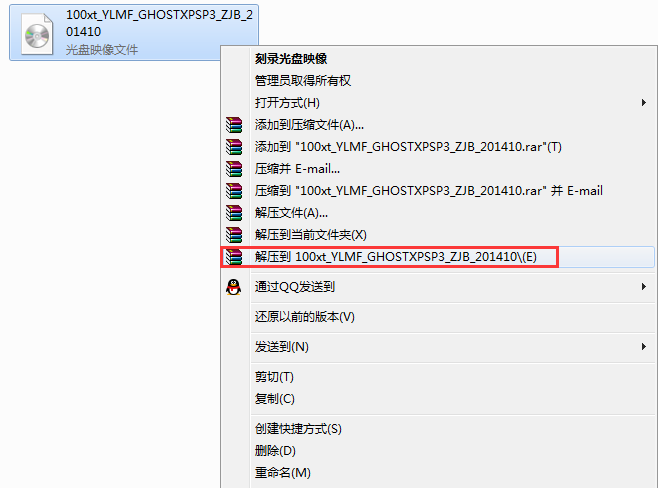
雨木林風xp系統重裝圖文教程圖1
2、 當win xp鏡像文件解壓完成後,會生成一個相應的雨林木風win xp 位系統文件夾。
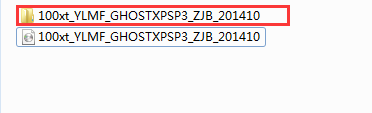
雨木林風xp系統重裝圖文教程圖2
3、 現在我們打開文件夾,找到裡面的“硬盤安裝”程序,點擊即可安裝。
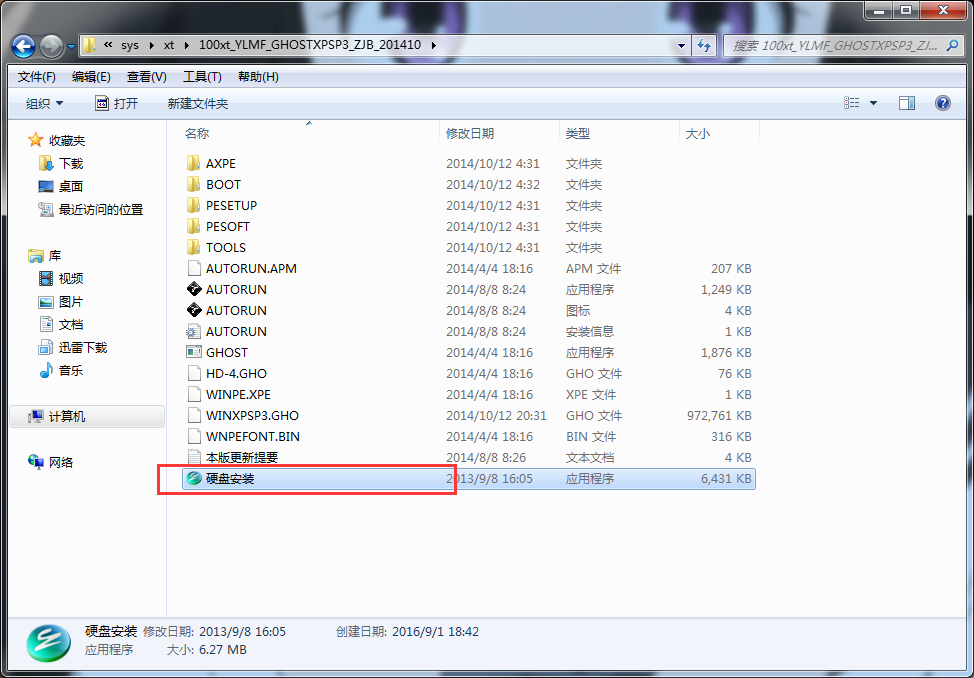
雨木林風xp系統重裝圖文教程圖3
注:這裡,我們也可以點擊“AUTORUN”應用程序進行安裝,如果你下載的鏡像裡面有這個程序。
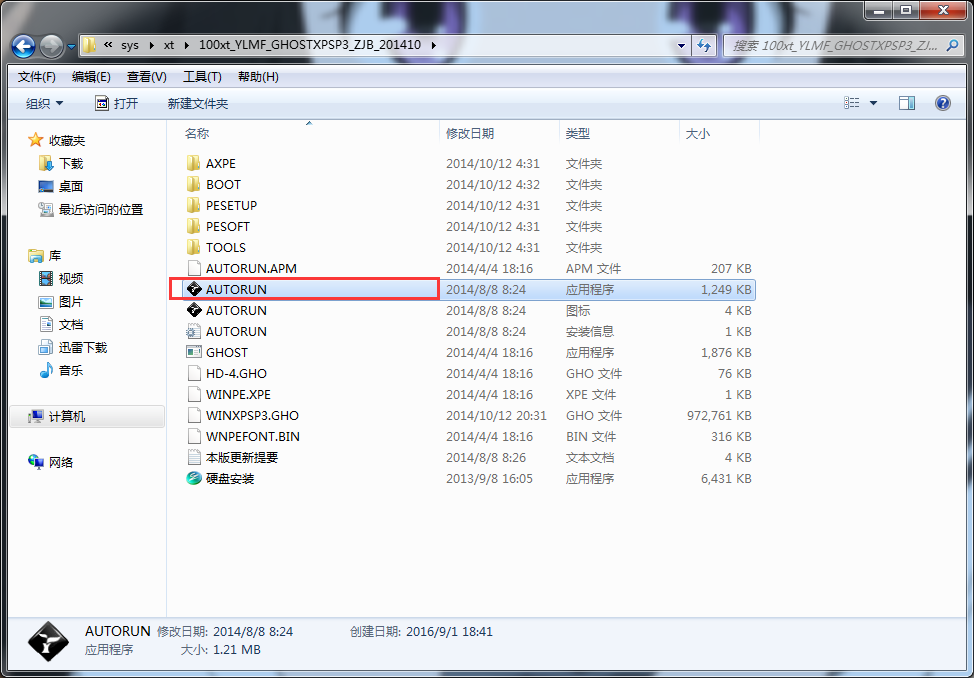
雨木林風xp系統重裝圖文教程圖4
點擊“AUTORUN”,則會出現雨林木風win xp安裝界面,大家選擇“安裝 Win xp SP1 裝機版到C盤”即可。
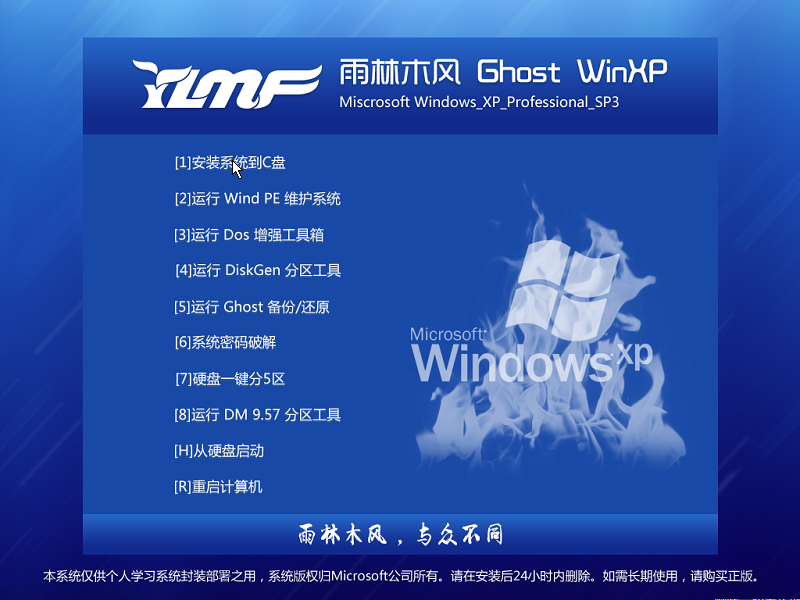
雨木林風xp系統重裝圖文教程圖5
PS,如果你下載的不是都沒有“硬盤安裝”或“AUTORUN”,但是能看到“setup”應用程序,也是一樣安裝win xp系統的。
4、 對於以上的操作,點擊後都是會出現一個“OneKey Ghost”窗口,查看GHO WIM ISO映像路徑是否正確,一般在該窗口打開的過程中,會自動識別對應的GHO鏡像文件,或者可以通過“打開”按鈕來更改要安裝的鏡像文件→選擇系統要存放的磁盤。接著確認下要安裝(還原)雨林木風win xp 位系統的位置,點擊確定。
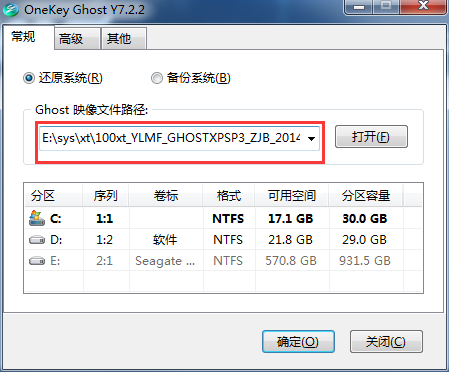
雨木林風xp系統重裝圖文教程圖6
5、 然後在出現的提示界面上,選擇“是”,那麼就會立即開始計算機重啟進行還原。如下圖所示:
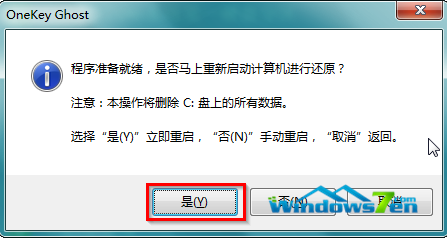
雨木林風xp系統重裝圖文教程圖7
6、 重啟後,那麼就會進入的是系統還原,大家能看通過查看還原進度條來查看還原進度。
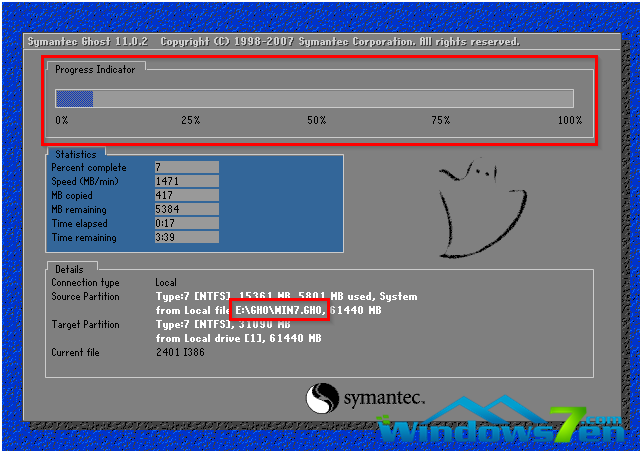
雨木林風xp系統重裝圖文教程圖8
7、 當進度條跑到100%,還原完成後,那麼系統就會自動進入全自動安裝了。這時就期待下我們的雨林木風win xp裝機版快速安裝好吧。
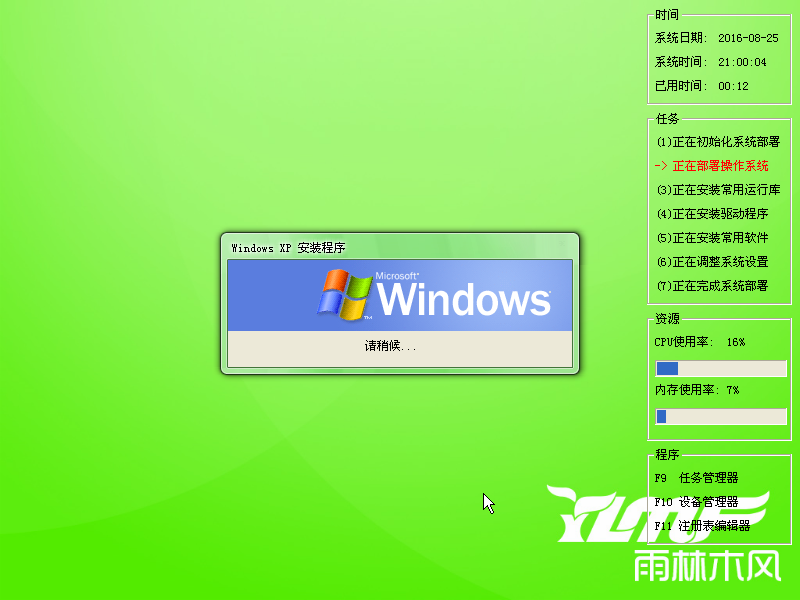
雨木林風xp系統重裝圖文教程圖9
8、 這個雨林木風win xp系統在安裝過程中,程序會自動安裝識別的,大家不要再擔心不知要去哪裡找相應的硬件驅動了。
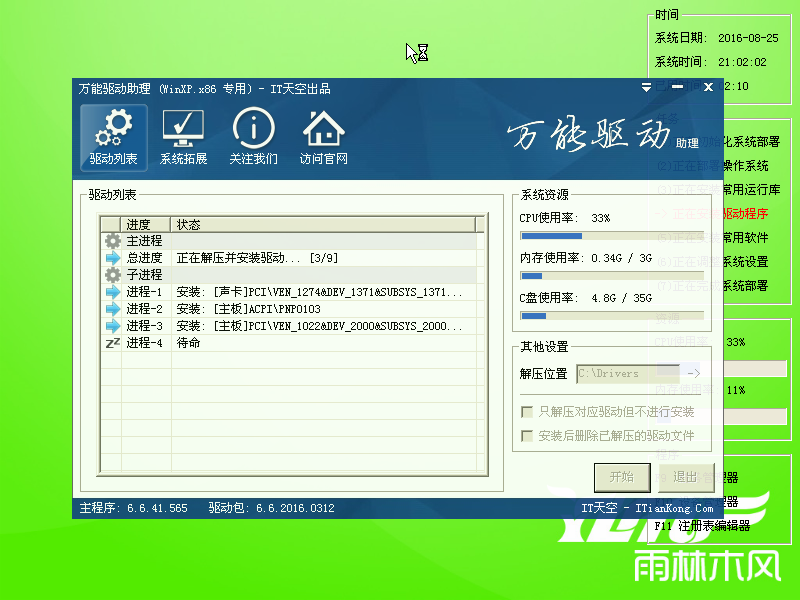
雨木林風xp系統重裝圖文教程圖10
9、 最終安裝好的雨林木風win xp ghost系統畫面如下:
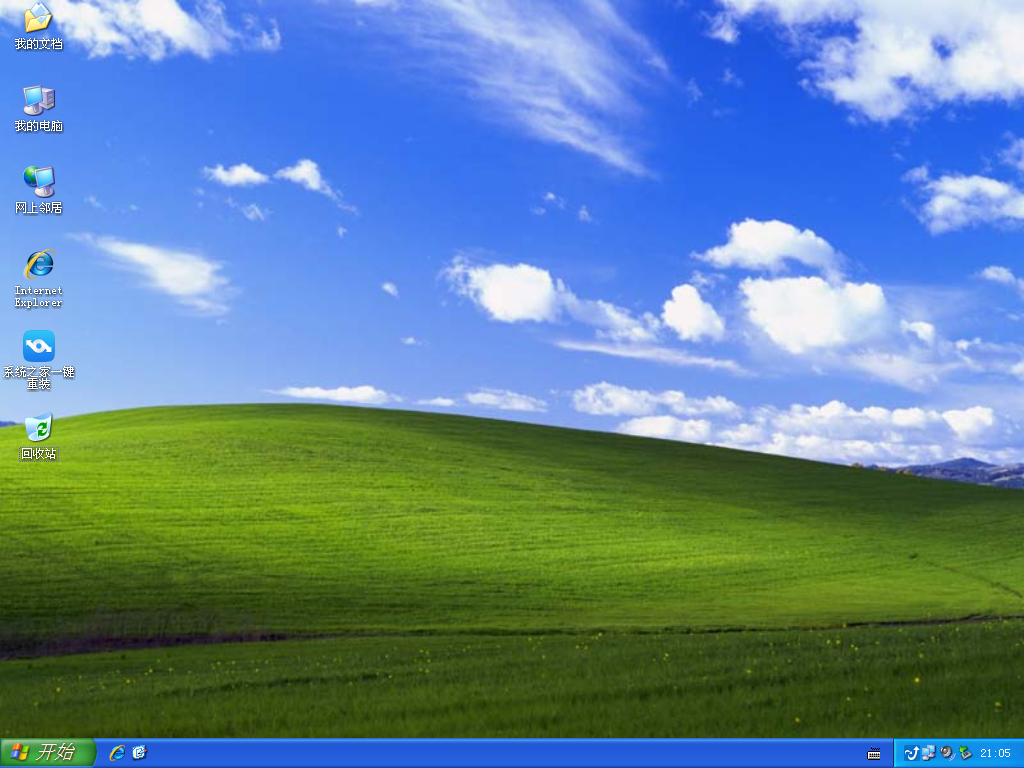
雨木林風xp系統重裝圖文教程圖11
以上就是大家期待已久的xp系統下載雨林木風的圖文教程,大家學習會了嗎?



